艾奇视频电子相册制作软件怎么编辑图片
2022-10-08 13:29:03作者:极光下载站
艾奇视频电子相册制作软件是一款可以对我们喜欢的图片进行编辑与制作,当我们想要将某一张照片添加进来进行编辑的时候,进入到软件的编辑页面中,可以对该图片进行相应的裁减,如果你想要将图片旋转一下,那么可以旋转的度数以及旋转的方式,之后我们可以为图片添加一些解析,然后还能将自己电脑中的图片添加进来作为装饰,并且可以为画中画调整一下格式与大小,最后我们可以选择一个好看的相框来装饰我们的图片,让图片看起来更加的美观,下方是关于如何使用艾奇视频电子相册制作软件编辑图片的具体操作方法。
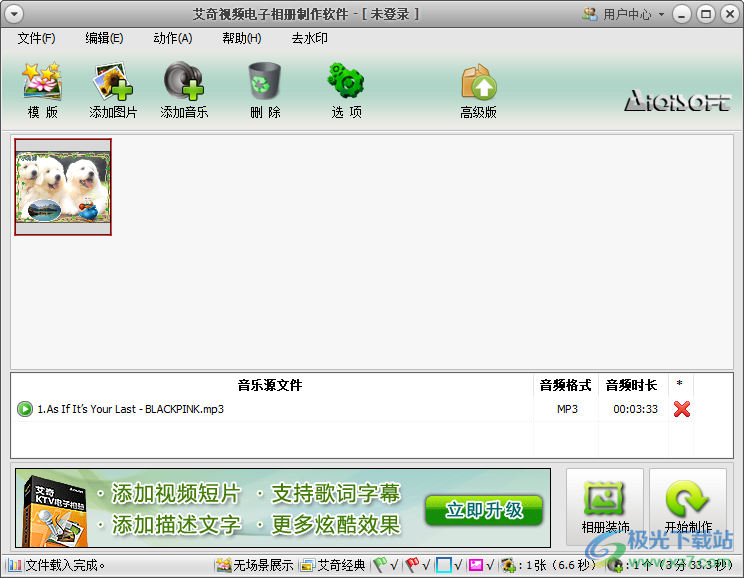
方法步骤
1.首先我们需要通过【添加图片】将自己喜欢的图片添加进来,如图所示。
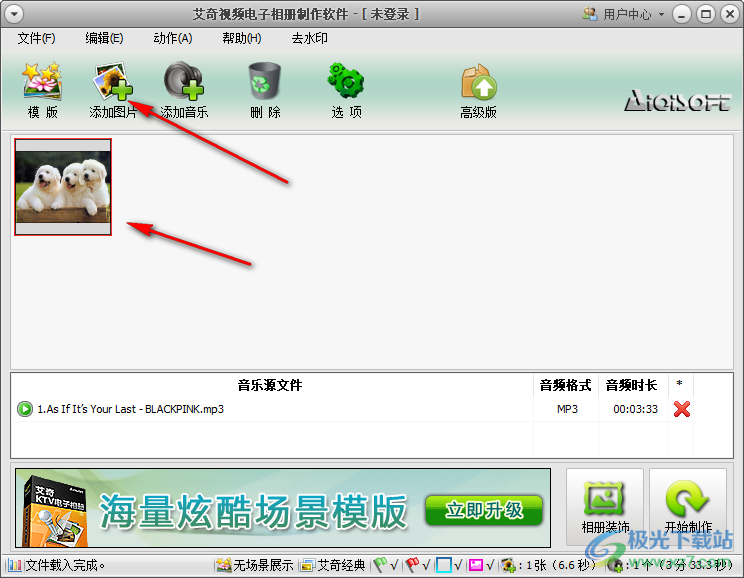
2.添加进来后,将鼠标移动到图上,就会显示出几个图标,点击第一个编辑图标按钮进入到编辑页面中。
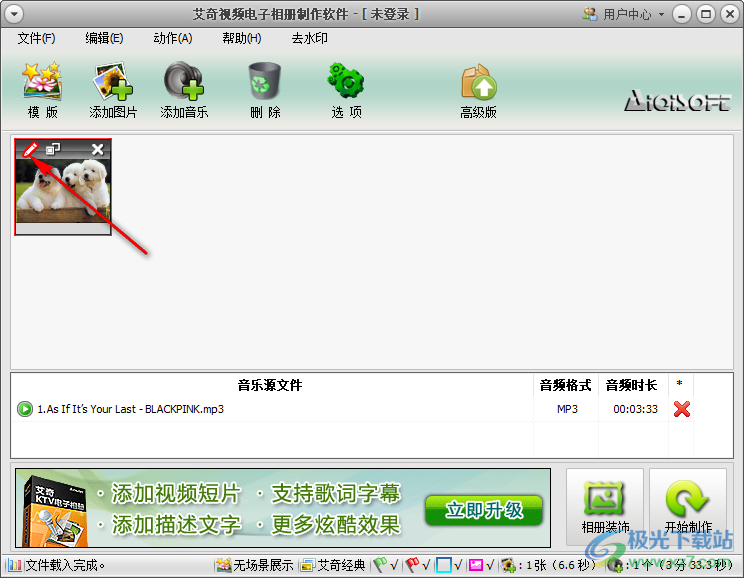
3.在编辑图片的页面中,点击一下【图片裁减】这个选项,根据自己的需要选择【裁减方式】,选择好之后,页面上会出现一个裁减框,然后点击一下【图片裁减】按钮即可裁减。
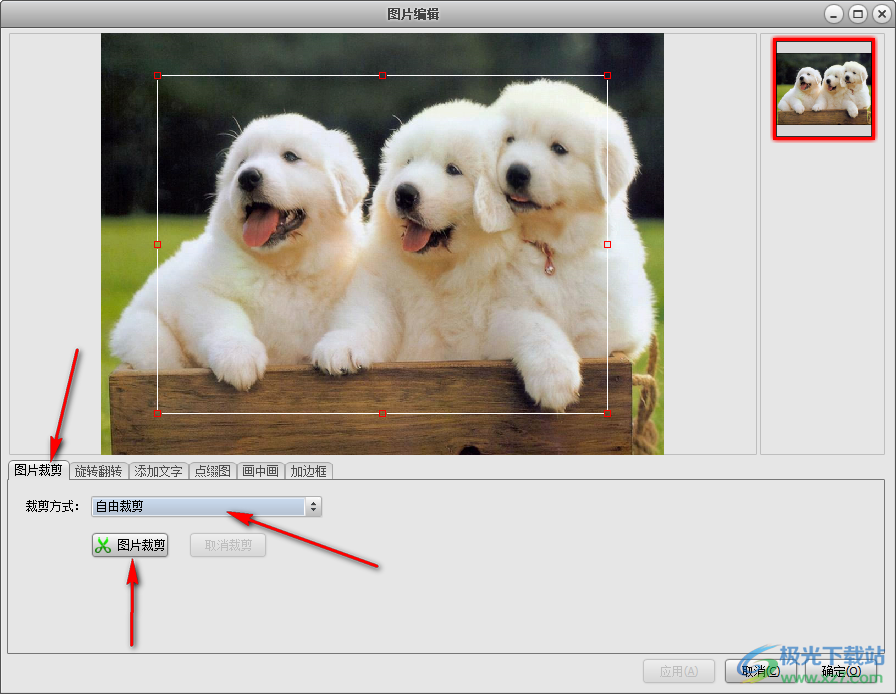
4.之后将鼠标移动到第二个【旋转翻转】选项卡下,将下方的【旋转】和【水平翻转】前面的按钮点击一下,可以设置旋转的度数以及翻转的方式,然后将【滤镜效果】点击打开,选择一个合适的滤镜效果。
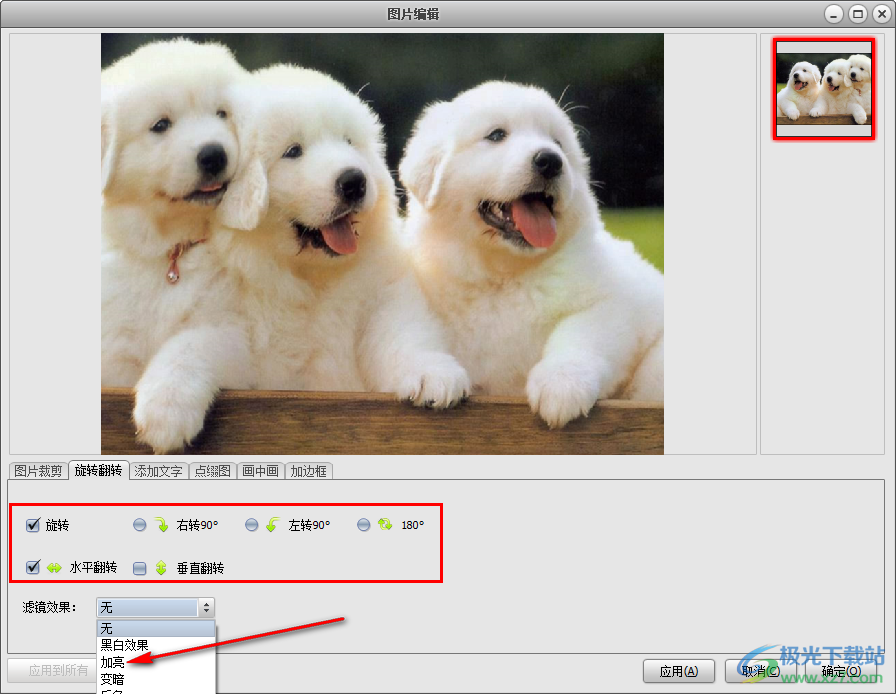
5.在下一个【添加文字】选项下,在【文本】后面输入想要添加的文字,然后点击【添加文本】按钮,之后图片上就会显示出我们添加的文字,我们还能为该文字内容设置一下距离、字体、文字方向等。
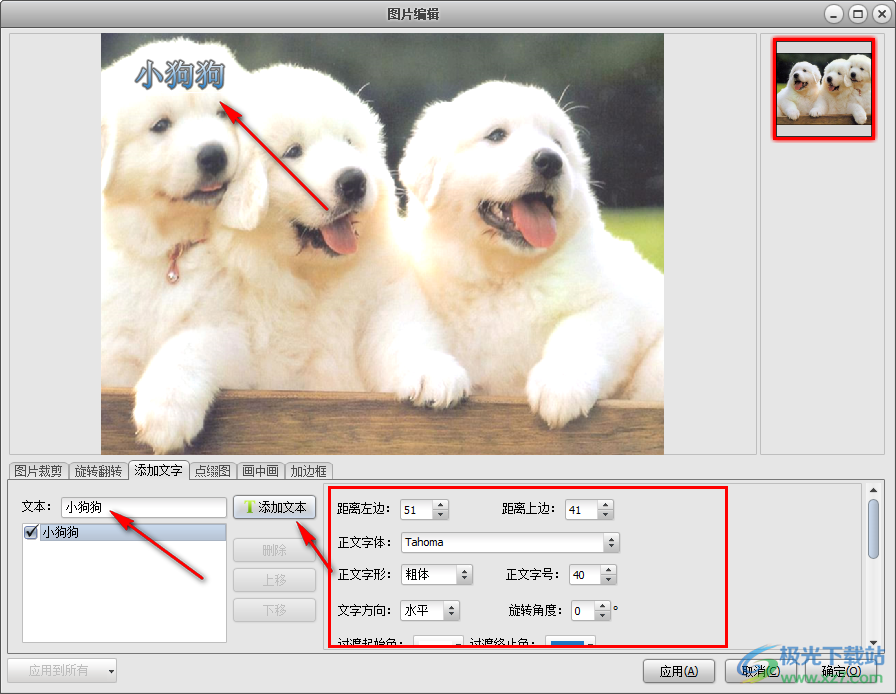
6.接着在【点缀图】下,点击【图片】,选择自己喜欢的点缀图,点击一下,就会出现在图片中,用鼠标拖动将其调整到合适的位置。
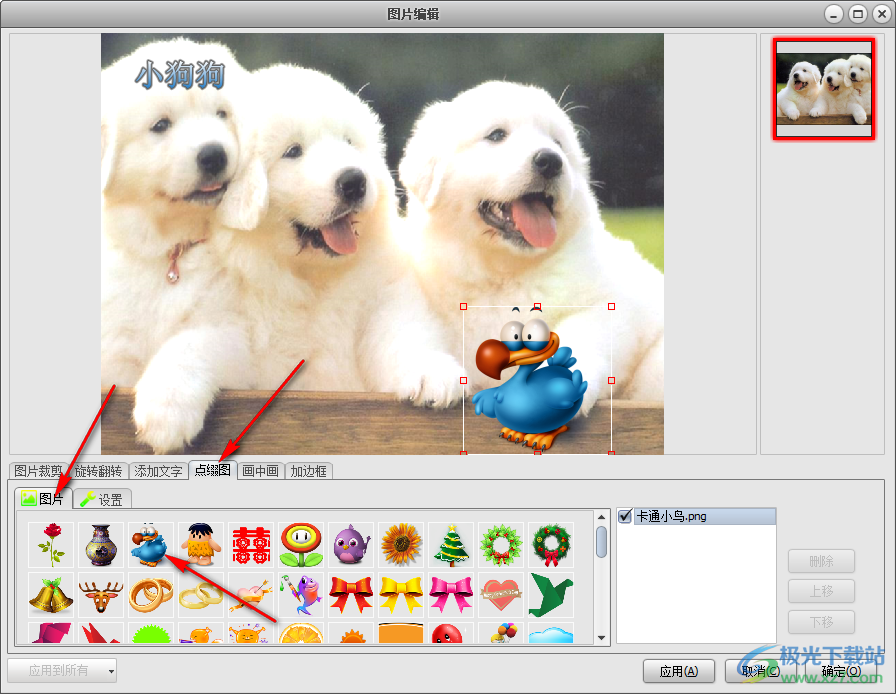
7.然后在【设置】选项下,可以为该卡通图设置一下【图片轮廓】【图片边框】等。
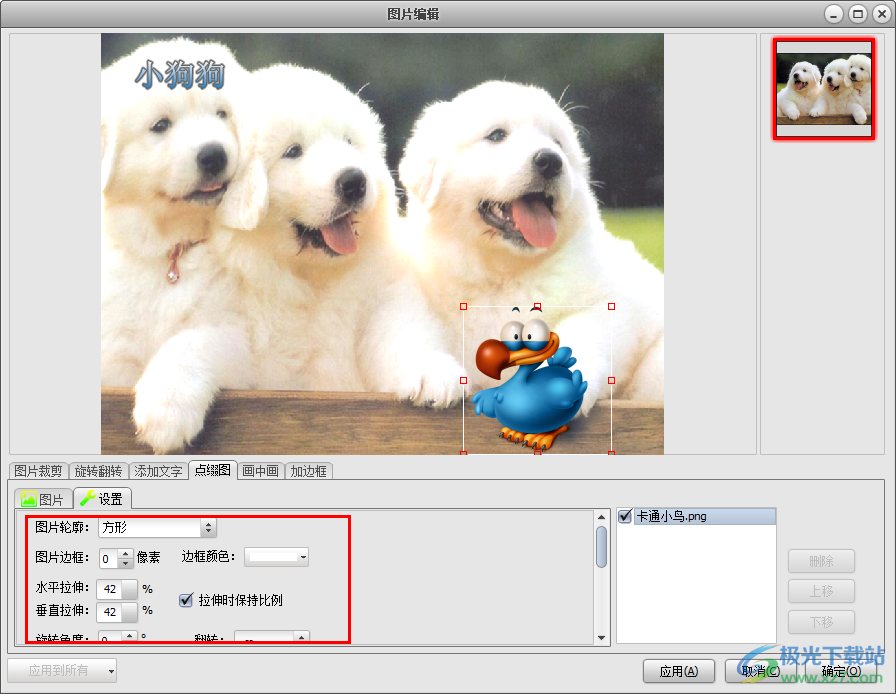
8.随后在【画中画】选项下,点击右侧的【导入图片】将自己电脑中好看的图片添加进来,并设置一下【图片轮廓】【图片边框】等。
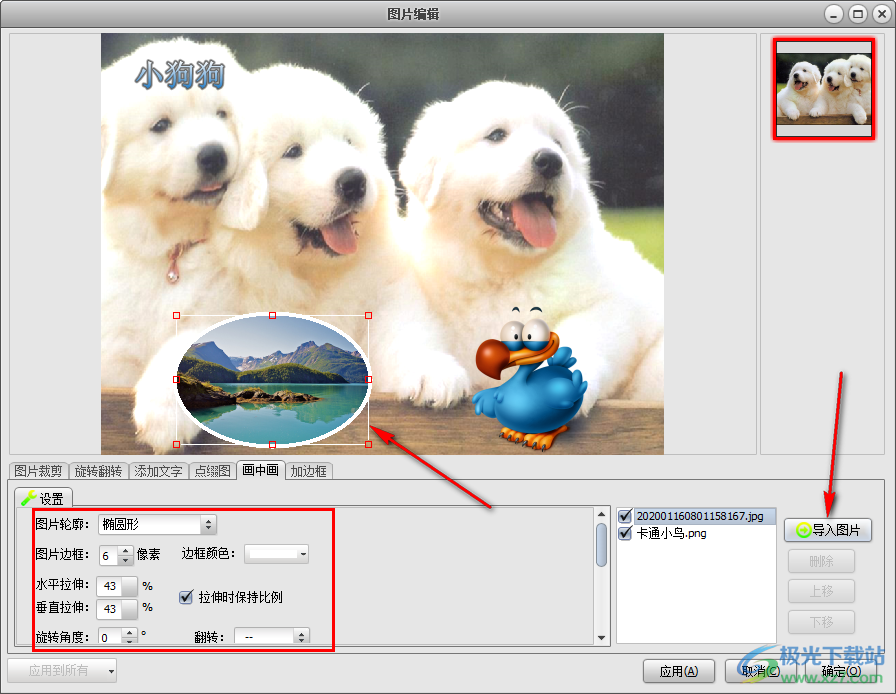
9.最后我们就可以看到页面中是我们设置的一些相关操作,给该图片选择一个好看的相框,然后依次点击【应用】按钮和【确定】即可。
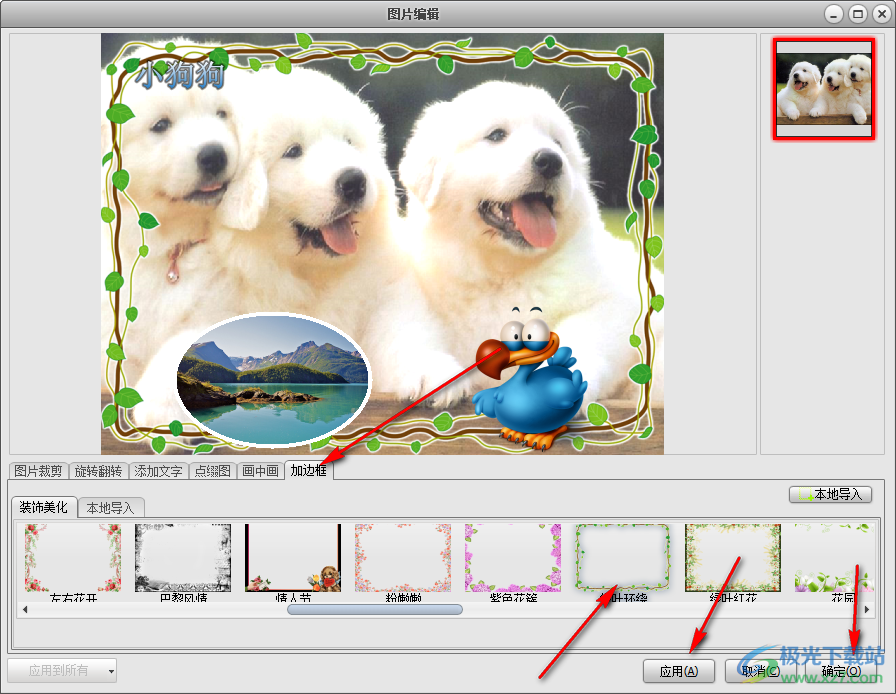
使用艾奇视频电子相册制作软件可以将我们喜欢的图片导入进来进行编辑,在编辑的过程中可以为图片设置画中画、添加相框以及添加文字的登相关设置,感兴趣的话可以试试哦。
